Dishonored - это видеоигра в жанре экшн / стелс, разработанная Arkane Studios и опубликованная Bethesda Softworks. Он фокусируется на Корво Аттано, королевском убийце, пробивающемся через разрушенный город Дануолл.
В 2012 году Dishonoered был выпущен для Microsoft Windows, PlayStation 3 и Xbox 360. Позже он был выпущен на Xbox One и PlayStation 4. К сожалению, он не был перенесен на Linux.
Если вы хотите играть Корво Аттано на своем ПК с Linux, вам нужно, чтобы версия для Windows работала в Linux. Вот как это сделать.
Получение работы Dishonored

Dishonored лучше всего работает в Linux через Proton и Steam Play . Чтобы использовать Proton / Steam Play, вы должны установить приложение Linux Steam. Откройте окно терминала, нажав Ctrl + Alt + T или Ctrl + Shift + T на клавиатуре, и следуйте приведенным ниже инструкциям по установке из командной строки, которые соответствуют используемой вами ОС Linux.
Ubuntu
Операционная система Ubuntu имеет последнюю версию Steam в своих репозиториях программного обеспечения. Чтобы установить его, просто введите следующую команду Apt в терминале.
sudo apt install steam
Debian
К сожалению, Debian Linux не содержит Steam в своем «основном» репозитории программного обеспечения, поскольку это не программное обеспечение с открытым исходным кодом. Если вы хотите установить Steam на Debian, самый простой способ - загрузить пакет DEB из Интернета и установить его вручную. Чтобы он заработал, введите следующие команды.
wget https://steamcdn-a.akamaihd.net/client/installer/steam.deb sudo dpkg -i steam.deb
Arch Linux
Пользователи Arch Linux смогут заставить Steam работать с помощью следующей команды pacman в окне терминала.
sudo pacman -S steam
Fedora / OpenSUSE
У пользователей Fedora и OpenSUSE будут небольшие проблемы с тем, чтобы Steam работал из основных репозиториев программного обеспечения их операционной системы. По этой причине мы настоятельно рекомендуем вместо этого следовать инструкциям по установке Flatpak.
Flatpak
Steam доступен в виде приложения Flatpak в магазине приложений Flathub. Чтобы установить версию Steam Flatpak на ваш компьютер с Linux, вам потребуется установленная и настроенная среда выполнения Flatpak. Чтобы заставить работать среду выполнения Flatpak, следуйте нашему руководству по этому вопросу .
После того, как среда выполнения Flatpak настроена на вашем ПК с Linux, добавьте магазин приложений Flathub в свои источники Flatpak, используя команду flatpak remove-add ниже.
flatpak remote-add --if-not-exists flathub https://flathub.org/repo/flathub.flatpakrepo
После добавления магазина приложений Flathub к вашим исходным файлам Flatpak Steam можно установить с помощью приведенной ниже команды установки flatpak .
flatpak установить flathub com.valvesoftware.Steam
Установив Steam в вашей системе, откройте приложение, выполнив поиск «Steam» в меню приложения на рабочем столе Linux. Затем следуйте пошаговым инструкциям ниже, чтобы Dishonored работал в вашей системе.
Шаг 1: Найдите меню «Steam» и щелкните по нему мышью. Затем найдите параметр «Настройки» и щелкните его мышью, чтобы получить доступ к настройкам Steam.
Шаг 2: В настройках Steam найдите «Steam Play» и нажмите на него. Затем в меню «Steam Play» щелкните поле рядом с «Включить Steam Play для поддерживаемых игр». Не забудьте также установить флажок «Включить Steam Play для всех других игр».
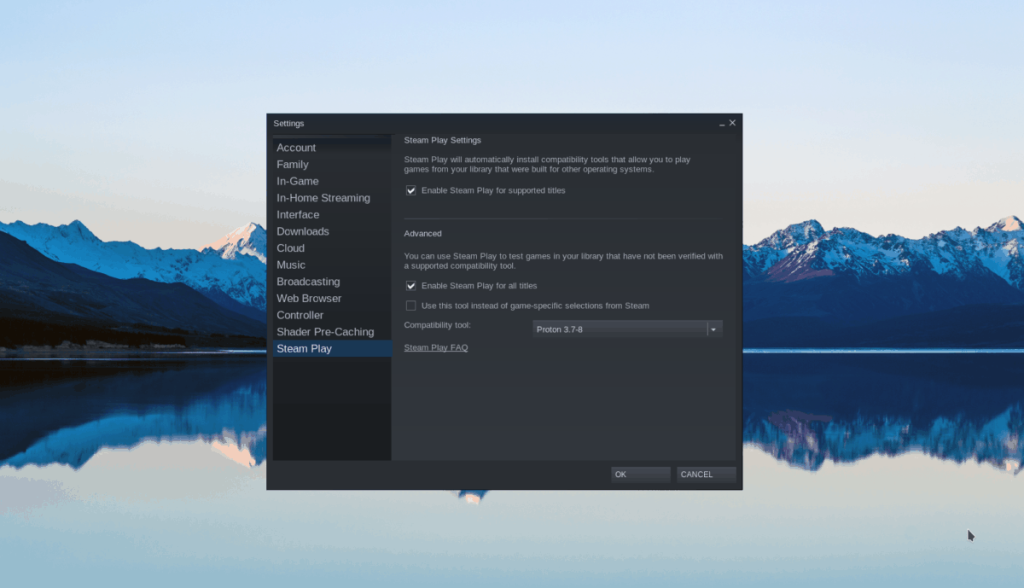
Шаг 3: Нажмите кнопку «ОК» в настройках Steam, чтобы закрыть окно настроек.
Шаг 4: Найдите «Магазин» и нажмите на него, чтобы получить доступ к витрине Steam. На витрине Steam щелкните поле поиска и введите «Dishonored». Просмотрите результаты поиска по запросу «Dishonored» и щелкните его, чтобы перейти на страницу игры в Steam.
Шаг 5: На странице игры Dishonored нажмите «Добавить в корзину», чтобы приобрести игру.

Шаг 6: Найдите кнопку «Библиотека» в Steam и нажмите на нее, чтобы перейти в свою библиотеку Steam. Оказавшись там, найдите окно поиска и нажмите на него. Затем введите «Dishonored», чтобы найти игру в вашей библиотеке.
Шаг 7: Выберите «Dishonored» в результатах поиска библиотеки Steam, чтобы перейти на страницу библиотеки Steam.
Шаг 8: На странице библиотеки Dishonored найдите синюю кнопку «УСТАНОВИТЬ» и щелкните по ней мышью. Выбор «УСТАНОВИТЬ» позволит Steam загрузить и установить игру на ваш компьютер. Потерпи.
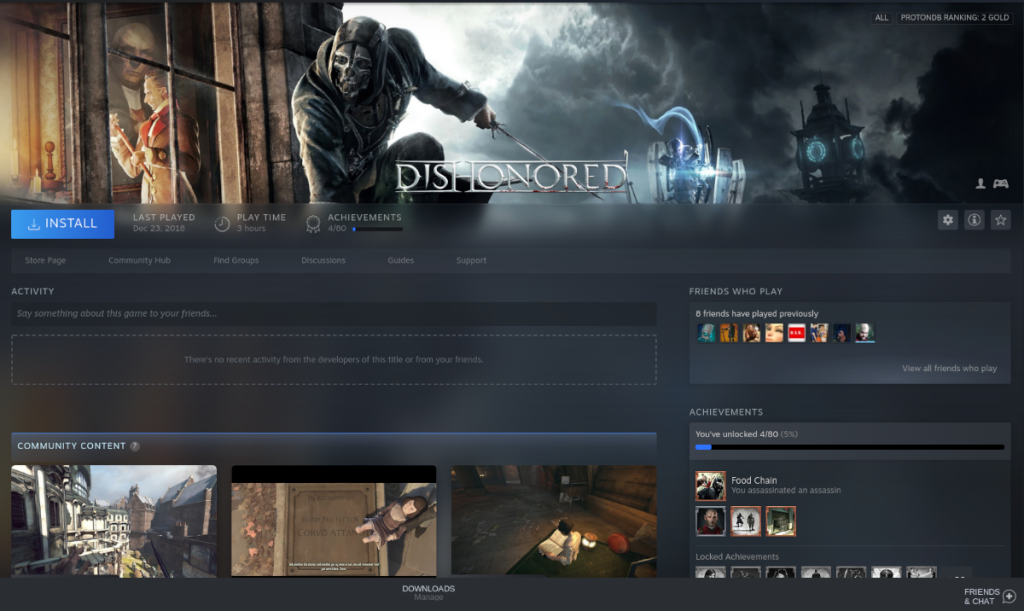
Шаг 9: Когда Steam завершит загрузку и установку Dishonored на ваш компьютер с Linux, синяя кнопка «УСТАНОВИТЬ» превратится в зеленую кнопку «ИГРАТЬ». Нажмите кнопку «ИГРАТЬ», чтобы запустить Dishonored на вашем компьютере с Linux.

Когда Dishonored запускается на вашем ПК с Linux, Steam запускает инструмент совместимости, чтобы настроить игру для работы в Linux. Устройтесь поудобнее и позвольте ему настроить игру. Когда настройка будет завершена, вы будете готовы к игре в Dishonored!
Устранение неполадок в Dishonored
Dishonored очень хорошо работает в Linux благодаря мощи Proton и Steam Play. Во время игры вы не должны столкнуться с какими-либо проблемами. Если по какой-либо причине проблема все же возникнет , обратитесь на страницу Dishonored ProtonDB . Это поможет вам устранить проблему и сообщить о ней, чтобы помочь другим.


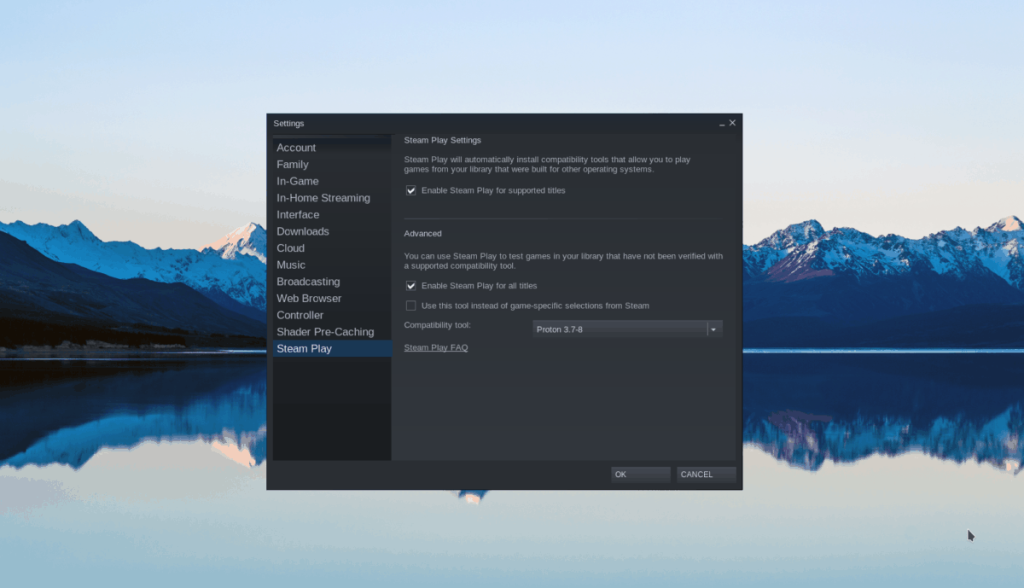

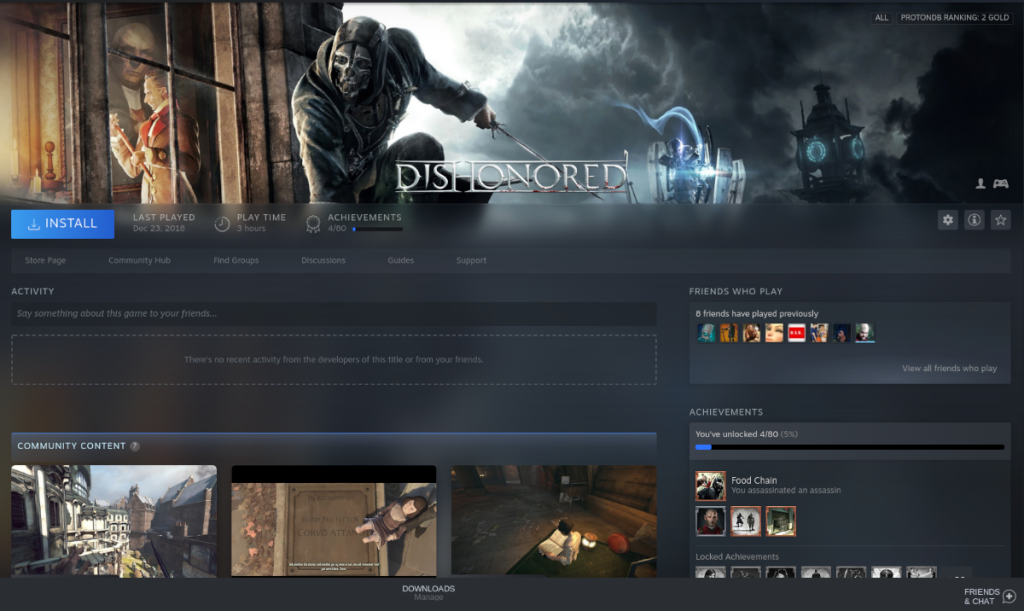




![Загрузите FlightGear Flight Simulator бесплатно [Развлекайтесь] Загрузите FlightGear Flight Simulator бесплатно [Развлекайтесь]](https://tips.webtech360.com/resources8/r252/image-7634-0829093738400.jpg)




